iPhone 使用手冊
- 歡迎
-
-
- 與 iOS 26 相容的 iPhone 型號
- iPhone 11
- iPhone 11 Pro
- iPhone 11 Pro Max
- iPhone SE(第 2 代)
- iPhone 12 mini
- iPhone 12
- iPhone 12 Pro
- iPhone 12 Pro Max
- iPhone 13 mini
- iPhone 13
- iPhone 13 Pro
- iPhone 13 Pro Max
- iPhone SE(第 3 代)
- iPhone 14
- iPhone 14 Plus
- iPhone 14 Pro
- iPhone 14 Pro Max
- iPhone 15
- iPhone 15 Plus
- iPhone 15 Pro
- iPhone 15 Pro Max
- iPhone 16
- iPhone 16 Plus
- iPhone 16 Pro
- iPhone 16 Pro Max
- iPhone 16e
- iPhone 17
- iPhone 17 Pro
- iPhone 17 Pro Max
- iPhone Air
- 設定基本項目
- 按個人風格自訂 iPhone
- 拍攝絕佳的相片和影片
- 與朋友和家人保持聯絡
- 與家人共享功能
- 使用 iPhone 處理日常大小事
- 「Apple 支援」提供的專家建議
-
- iOS 26 的新功能
-
- 指南針
- 捷徑
- 貼士
-
- 開始使用輔助使用功能
- 在設定期間使用輔助使用功能
- 變更 Siri 輔助使用設定
- 快速開啟或關閉輔助使用功能
- 與其他裝置共享「輔助使用」設定
- 版權和商標
在 iPhone 上的「錄音機」中錄音
你可將 iPhone 當作可攜式錄音裝置使用,用來錄製個人備忘錄、課堂講課內容、音樂靈感和更多內容。你也可以使用如裁剪、取代和繼續等編輯工具來微調錄音。
使用內置咪高風、支援的耳筒,或外置咪高風錄音。
當 iCloud 設定或 iCloud 偏好設定中的「錄音機」已開啟時,你的錄音就會在你登入相同 Apple 帳户的 iPhone、iPad 和 Mac 上顯示和自動更新。
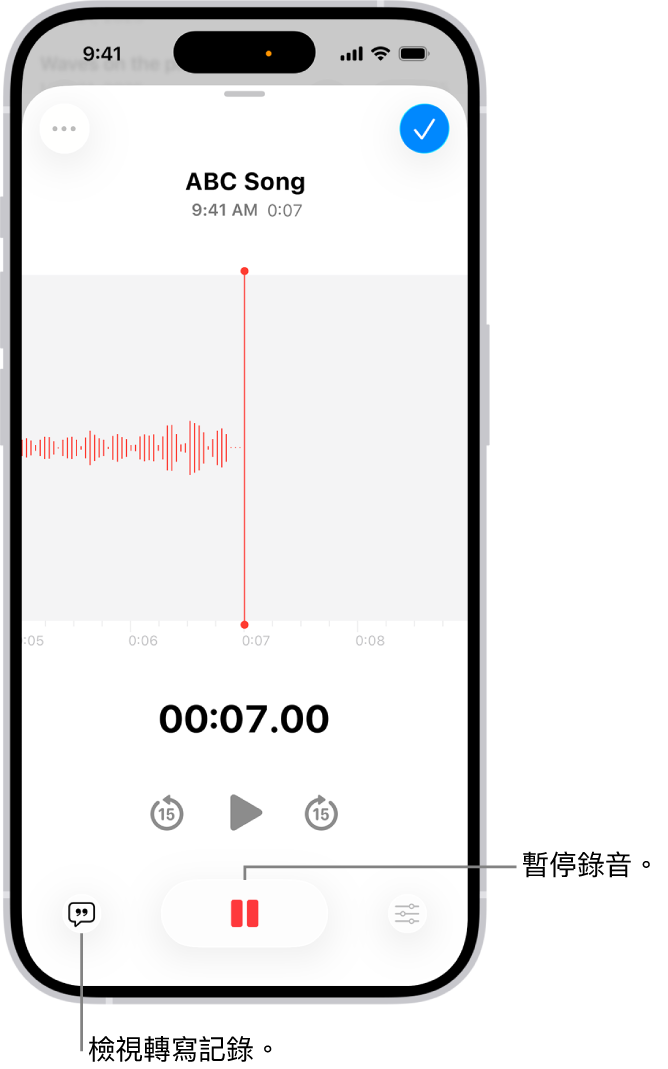
進行基本錄音
前往 iPhone 上的「錄音機」App
 (位於「工具程式」資料夾)。
(位於「工具程式」資料夾)。附註:如要更方便尋找和開啟「錄音機」App,你可以將其從「工具程式」資料夾移至主畫面。
點一下
 來開始錄製。
來開始錄製。如要調整錄音的音量,請將咪高風移近或遠離錄音的對象。
點一下
 來停止錄製。
來停止錄製。
你的錄音會以「新錄音」的名稱或所在位置的名稱儲存(如「設定」![]() >「私隱與保安」中的「定位服務」已開啟)。如要更改名稱,請點一下錄音,然後點一下名稱並輸入新名稱。
>「私隱與保安」中的「定位服務」已開啟)。如要更改名稱,請點一下錄音,然後點一下名稱並輸入新名稱。
如要微調錄音,請參閲:編輯或刪除錄音。
附註:為你的私隱着想,在你使用「錄音機」錄音時,螢幕最上方會顯示橙色圓點來表示正在使用你的咪高風。
過濾背景聲音
你可以將背景聲音包括在錄音中。
前往 iPhone 上的「錄音機」App
 (位於「工具程式」資料夾)。
(位於「工具程式」資料夾)。在「控制中心」最上方點一下「錄音機」。
如要過濾錄音的背景聲音,請選擇「語音隔離」。
如要包括背景聲音,請選擇「寬頻譜」。
附註:「寬頻譜」不適用於部份 iPhone 型號。
錄製立體聲、單聲道或「空間音訊」
你選擇的錄製模式會決定錄音在播放時的效果。
前往 iPhone 上的「設定」App
 。
。點一下「App」,然後點一下「錄音機」。
點一下「錄製模式」,然後選擇以下其中一項:
單聲道:兩邊耳朵的音訊播放相同。
立體聲:將音訊播放分開左耳和右耳。
空間音訊:音訊播放會呈現沉浸式效果,像是來自各個方向。
附註:「空間音訊」不適用於部份 iPhone 型號。
選擇「立體聲」或「空間音訊」後,「錄音機」會使用 iPhone 上的多個咪高風進行左右聲道錄音。如果你透過耳筒收聽錄音,會從不同的咪高風聽到不同的聲音;然而,波形顯示看起來仍然相同。
使用進階錄音功能
你可以在錄音時分段、暫停和恢復錄音。
前往 iPhone 上的「錄音機」App
 (位於「工具程式」資料夾)。
(位於「工具程式」資料夾)。點一下
 來開始錄製。
來開始錄製。如要調整錄音的音量,請將咪高風移近或遠離錄音的對象。
如要在錄音過程中查看更多詳細資料,請從波形最上方向上掃。
點一下
 來停止錄音,點一下「繼續」來繼續錄音。
來停止錄音,點一下「繼續」來繼續錄音。如要檢查錄音,請點一下
 。
。如要更改開始播放的位置,在點一下
 之前,請在播放磁頭上左右拖移波形。
之前,請在播放磁頭上左右拖移波形。如要儲存錄音內容,請點一下「完成」。
你的錄音會以「新錄音」的名稱或所在位置的名稱儲存(如「設定」![]() >「私隱與保安」中的「定位服務」已開啟)。如要更改名稱,請點一下錄音,再點一下名稱,然後輸入新名稱。
>「私隱與保安」中的「定位服務」已開啟)。如要更改名稱,請點一下錄音,再點一下名稱,然後輸入新名稱。
如要微調錄音,請參閲:編輯或刪除錄音。
關閉開始及停止的鈴聲
你可以透過開啟「靜音」模式來關閉開始及停止的鈴聲。
開啟「控制中心」,然後點一下 ![]() 來開啟「靜音」模式。
來開啟「靜音」模式。
在錄音時使用另一個 App
如果 iCloud 設定或 iCloud 偏好設定中的「錄音機」已開啟,你的錄音就會儲存在 iCloud 上,並自動在你登入相同 Apple 帳户的 iPhone、iPad 和 Mac 上顯示。請參閲:讓錄音保持最新狀態。
在 支援的 iPhones 上,使用內置咪高風錄音時會自動使用「空間音訊」。除非你在「設定」中開啟「立體聲錄音」,否則較早的 iPhone 型號會以「單聲道」錄音。你也可以使用可配合 iPhone 的外置立體聲咪高風或音訊介面來以立體聲錄音。請使用帶有 Apple 的「Made for iPhone」或「Works with iPhone」標誌的配件。
